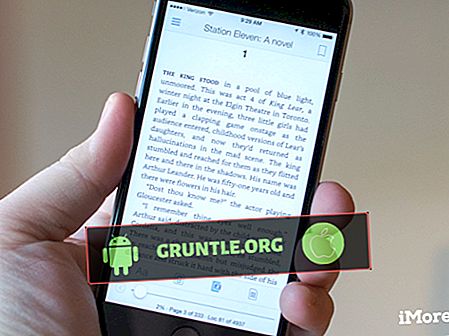Palm Swipe, 키 조합 등을 사용하여 Samsung Galaxy Note 9에서 스크린 샷을 만드는 방법에 대해 알아보십시오.
항상 스크린 샷을 찍어야 할 때가 올 것입니다. 새로운 Samsung Galaxy Note 9 소유자 중 하나 인 경우 특정 화면을 캡처하는 방법에 대한 옵션이 두 가지 이상 있습니다.
스크린 샷을 찍는 것은 쉽고 접근하기 쉬운 것으로 간주됩니다. 삼성은 화면을 캡처하는 과정이 빠르고 쉽다는 것을 확인했습니다. 이 튜토리얼이 도움이 될 것이므로 아래에서 계속 읽으십시오.
Palm Swipe 방법을 사용하여 Note 9에서 스크린 샷 찍기
나에게 이것은 갤럭시 노트 9에서 스크린 샷을 찍는 가장 쉬운 방법입니다. 화면을 가로 질러 손을 왼쪽이나 오른쪽으로 스 와이프하면 활성화됩니다. 이 방법은 기본적으로 활성화되어 있으므로 팜 스 와이프를 사용하여 새 스마트 폰을 즉시 캡처 할 수 있습니다.
Android를 처음 사용하거나 Galaxy 기기를 사용하는 사람은 다음과 같이하십시오.
- 캡처하려는 화면을 엽니 다.
- 화면의 왼쪽 또는 오른쪽 가장자리를 따라 손을 수직으로 놓습니다.
- 손으로 화면을 가볍게 터치 한 다음 화면을 살짝 밀면 스크린 샷이 활성화됩니다.
- 화면이 깜박이고 스크린 샷이 화면에 잠깐 나타납니다.
- 그것을 보려면 갤러리를 열고 스크린 샷 섹션 아래에 있어야합니다.
새 휴대 전화에서 스크린 샷을 만들지 않는 경우 올바르게 수행하고 있는지 확인하거나 설정> 고급 기능으로 이동하여 "캡으로 스 와이프하여 캡처"가 활성화되어 있는지 확인하십시오. 앱에서 특정 화면의 스크린 샷을 찍으려고하면 해당 앱에서 손바닥 스 와이프가 작동하지 않을 수 있습니다. 다른 앱을 사용하여이를 확인하고 동일한 방법으로 스크린 샷을 찍을 수 있으며 모든 것이 작동하면 앱에 문제가있는 것입니다. 걱정하지 마십시오. 여전히 다른 옵션이 있습니다.
키 조합을 사용하여 Note 9에서 스크린 샷 찍기
이것은 팜 스 와이프 방법이 작동하지 않는 경우 시도 할 수있는 Note 9의 다음 스크린 샷 방법입니다. 캡처하려는 콘텐츠의 스크린 샷을 찍으려면 몇 개의 키를 동시에 눌러야하므로 첫 번째 키와 비교하기가 다소 복잡합니다. 그럼에도 불구하고, 그것은 가능하며 그것을하는 방법도 배워야합니다.
- 캡처하려는 화면으로 이동하십시오.
- 볼륨 작게 버튼과 전원 키를 동시에 2 초 동안 길게 누릅니다.
- 화면이 깜박이고 스크린 샷이 화면에 잠깐 나타납니다.
- 그것을 보려면 갤러리를 열고 스크린 샷 섹션 아래에 있어야합니다.
이 두 가지 절차만으로도 스크린 샷을 찍고 싶은 콘텐츠를 캡처 할 수 있습니다. 그것들은 가장 많이 사용되는 방법이지만 다른 방법에 대해 더 알고 싶다면 아래에서 계속 읽으십시오.
Galaxy Note 9에서 스크린 샷을 찍는 다른 방법
다음을 수행하는 것이 얼마나 쉬운 지에 따라 가장 적합한 것을 선택하십시오…
- Google 어시스턴트 사용 – 홈 단추를 길게 눌러 어시스턴트를 시작하면 실제로이 방법을 사용할 수 있습니다. 그런 다음 음성이나 입력으로 스크린 샷을 찍도록 명령 할 수 있습니다. 다른 방법과 비교하여이 방법의 장점은 상태 표시 줄 아이콘과 탐색 표시 줄이 숨겨진다는 것입니다.
- Bixby 사용 – 모든 사람이 삼성의 AI 보조 도구에 깊은 인상을받지는 않았지만 스크린 샷 촬영을 포함한 시스템 작업에 대한 명령을 따르는 것이 좋습니다. 이렇게하려면 Bixby 버튼을 누른 상태에서 AI (음성)를 사용하여 현재 화면에 표시된 내용의 스크린 샷을 찍으십시오. 항상 그렇듯이 갤러리를 사용하여 스크린 샷을 볼 수 있습니다.
- 스크롤 캡처 – 스크린 샷을 찍는 데 사용하는 방법에 관계없이 화면 하단에 옵션 세트가 잠깐 표시되고 해당 옵션 중 하나가 "스크롤 캡처"입니다. 여러 화면의 스크린 샷을 찍을 수 있습니다. 휴대 전화가 자동으로 아래로 스크롤되어 모든 화면을 캡처하고 해당 샷을 하나의 긴 스크린 샷으로 병합합니다.
거기 있어요! 이 게시물이 도움이되기를 바랍니다. 전화기에 문제가있는 경우 가장 일반적인 몇 가지 문제를 이미 해결 했으므로 Note 9 문제 해결 페이지가 표시 될 수 있습니다. 다른 문제가 있거나 아래에 의견을 남길 경우 설문지를 통해 문의 할 수도 있습니다.
관련 게시물 :
- Samsung Galaxy Note 9 : 안전 모드, 캐시 파티션 삭제 및 애플리케이션 재설정
- 새로운 Samsung Galaxy Note 9를 소프트 리셋, 공장 초기화 및 마스터 리셋하는 방법
- Samsung Galaxy Note 9가 기본적으로 충전되지 않으면 어떻게해야합니까?
- 새로운 Samsung Galaxy Note 9가 켜지지 않으면 어떻게해야합니까?
- Samsung Galaxy Note 9 WiFi가 계속 떨어지거나 연결이 끊어짐
우리와 접촉
우리는 항상 귀하의 문제, 질문 및 제안에 열려 있으므로이 양식을 작성하여 언제든지 저희에게 연락하십시오. 이것은 우리가 제공하는 무료 서비스이며 우리는 당신에게 1 페니를 청구하지 않습니다. 하지만 매일 수백 개의 이메일을 받고 있으며 모든 이메일에 답장하는 것은 불가능합니다. 그러나 우리가받는 모든 메시지를 읽었으므로 안심하십시오. 도움을 주신 분들을 위해 친구에게 게시물을 공유하거나 Facebook 및 Google+ 페이지를 좋아하거나 Twitter에서 팔로우하면됩니다.

![업데이트되지 않는 Apple iPhone X 앱을 수정하는 방법 [문제 해결 안내서]](https://cdn.gruntle.org/files/4850/4850-min.jpg)

![Samsung Galaxy S4 헤드셋이 작동하지 않음 [문제 해결 안내서]](https://cdn.gruntle.org/files/1688/1688-min.jpg)